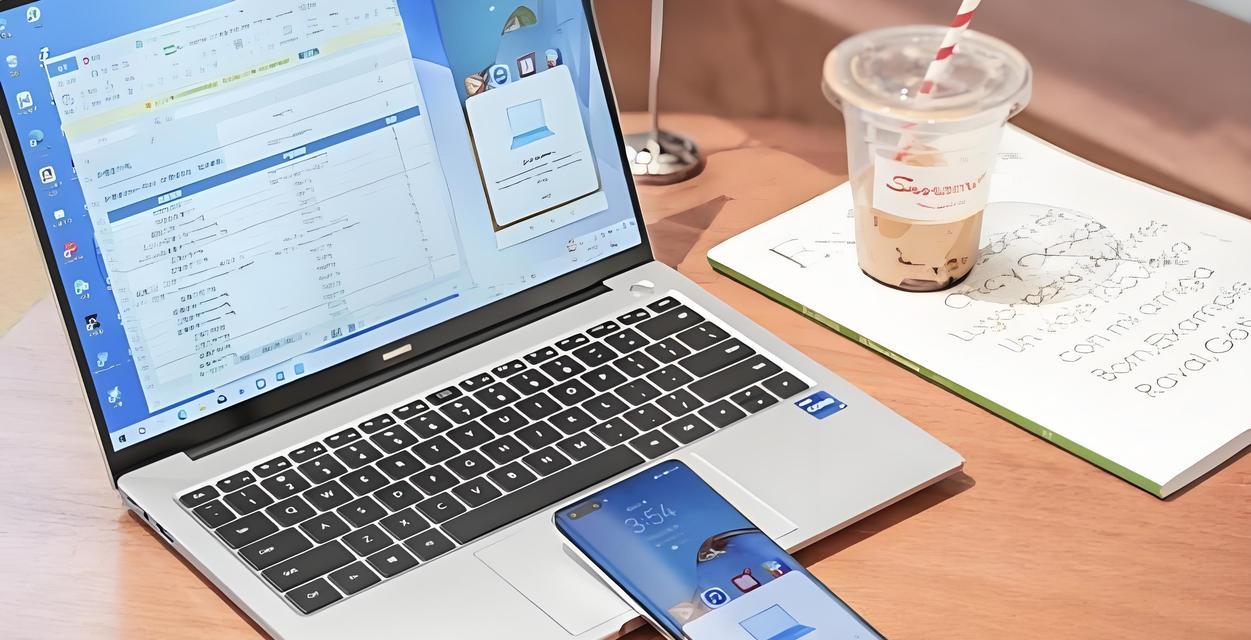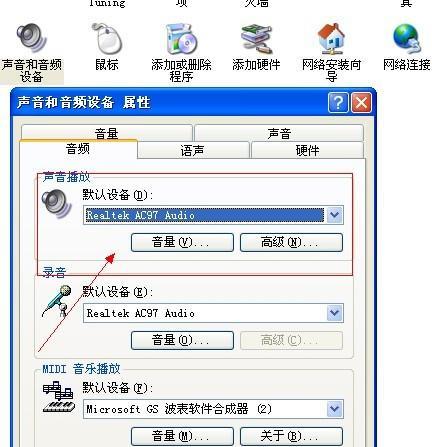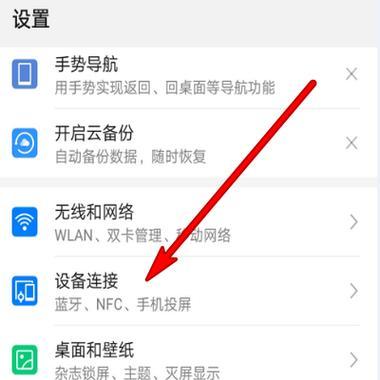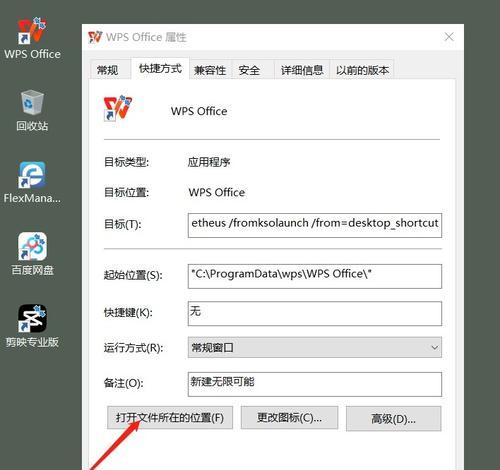在使用电脑时,经常会遇到软件运行缓慢或者系统提示“内存不足”的情况,这时候了解电脑内存大小就显得尤为重要了。我们究竟应该如何查看电脑的内存大小呢?本文将带你了解多种检查电脑内存的方法,并附上详细的步骤说明,助你轻松掌握这一电脑基础知识。
使用系统自带工具直观查看
大多数操作系统都提供了查看内存大小的直观工具,下面以Windows和Mac系统为例进行说明。
Windows系统
在Windows系统中,你可以通过任务管理器来查看电脑内存大小。
1.右键点击任务栏,选择“任务管理器”(或直接使用快捷键Ctrl+Shift+Esc打开)。
2.在任务管理器窗口中,切换到“性能”标签页。
3.在左侧列表中选择“内存”,右侧会显示内存的使用情况和容量大小。
你也可以通过系统信息来查看内存信息。
1.在搜索框中输入“系统信息”,打开系统信息页面。
2.在“系统信息”界面中,查看“已安装的物理内存(RAM)”一栏,即可看到电脑内存的总大小。
Mac系统
Mac用户可以通过“关于本机”菜单来查看内存信息。
1.点击屏幕左上角的苹果菜单,选择“关于本机”。
2.在弹出的窗口中,你会看到“内存”一项,列出了内存的大小和类型。
以上是使用系统自带工具查看内存大小的简单方法,但如果你需要更详细的信息,或者想要在命令行环境下查看,接下来的几种方法将能满足你的需求。
运行系统诊断工具
Windows系统
Windows提供了一个名为“系统信息”的诊断工具,可以用来查看内存的详细信息。
1.在搜索框输入“msinfo32”,按回车键。
这个工具不仅能显示内存大小,还能提供诸如内存插槽使用情况、通道数等其他信息。
Mac系统
苹果的Mac系统同样提供了强大的命令行工具,名为`system_profiler`。
1.打开“终端”。
2.输入命令`system_profilerSPMemoryDataType`并回车执行。
3.在输出的信息中查找“内存插槽信息”,其中会显示内存的大小。
使用第三方软件
如果你对系统自带工具的展示形式不满意,或者想要获得更多的内存信息,可以使用一些第三方软件进行查看。下面推荐几款常用的内存检测工具:
CPU-Z
1.下载并运行CPU-Z程序。
2.在“内存”标签页中,你可以看到内存的时序、频率和电压等信息。
3.在“SPD”标签页中,可以查看每个内存插槽的详细信息。
Speccy
Speccy是一个功能强大的系统信息工具,不仅可以查看内存信息,还有其他系统组件的详细信息。
1.下载并安装Speccy。
2.运行Speccy,它会自动开始扫描你的电脑。
3.查看显示的内存信息,其中不但有容量大小,还可以看到具体的型号和其他属性。
这些第三方工具能够提供更为详尽的数据,方便专业人士根据内存的性能进行分析和优化。
探索更多查看内存的方法
了解了上述几种方法之后,你可以根据自己的需求和喜好选择适合的方式进行内存大小的检查。还可以通过开机自检(POST)、BIOS设置等更专业的方式来寻找内存信息,不过这通常需要一定的电脑硬件知识。
电脑内存作为影响系统性能的关键硬件之一,其大小和质量对电脑整体运行有着重要影响。正确检查和了解内存信息对于维护和升级你的电脑系统都十分重要。通过本文介绍的方法,你不仅可以查看内存大小,还可以进一步分析内存的性能,为电脑的升级和维护提供参考。
记得在选择内存升级方案时,要考虑主板的支持情况以及可能存在的兼容性问题。如果你在操作过程中遇到任何疑问或困难,可以咨询专业人士或查阅相关硬件手册获取帮助。
综合以上,无论你是需要快速查看CPU内存大小,还是想要深入了解内存的详细参数,本文都为你提供了多种实用的方法和工具。希望你能通过这些方法,更加得心应手地管理你电脑的内存资源。